[gphoto sync]google photo 本地備份 03用戶登錄 OAuth 流程
系列文章
前言:
系列文章
前言:
針對已放置client_secret.json的root folder而言,第一次運行 gphoto-sync 時,系統會提示您"以您希望備份的帳戶身份進行登錄"。
用戶token 將保存在root folder中(儲存為 .gphotos.token檔案),之後您將不會再次收到提示。
注意:
您只需為每個用戶指定不同的文件夾,即可在同一台裝置上備份多個google帳戶。
重點:
首次運行 gphotos sync 時,它必須位於"可以運行瀏覽器的裝置上"。
這是因為進行google帳戶驗證流程時須使用臨時local Web server (localhost)和 Google 的登錄頁面。
建議:
若欲使用NAS儲存google photo照片,請將電腦以及NAS置於同一個網域下。
詳細可以參考以下文章
步驟:
在第一次運行gphotos sync時(或當 .gphotos.token 已被刪除時),您將看到如下文字:
`Please visit this URL to authorize this application: https://accounts.google.com/o/oauth2/auth?re... [url clipped]`
大多數modern terminal都會讓您利用"ctrl鍵 + 單擊左鍵"對鏈接進行點選,以啟動瀏覽器並執行該網址。
如果無法使用上述方法,則需複製 URL 並粘貼到瀏覽器中。
複製粘貼到瀏覽器並進入網站。
您現在應該看到:
選擇您要為其備份照片的帳戶。
選擇帳戶後,您會收到警示畫面,您因為創建了自己的Client ID,該 ID 未經 Google 驗證。
這是此應用程序所需要的(請參閱 Google OAuth Tokens for gphotos-sync)。
單擊“進階”,然後單擊“前往 「gphotos」(不安全)”。
下一個屏幕顯示您可以授予此應用程序的權限。
勾選所有選項,然後單擊“繼續”。
然後 gphotos-sync 將繼續運行並開始備份用戶的library。
參考資料:
系列文章


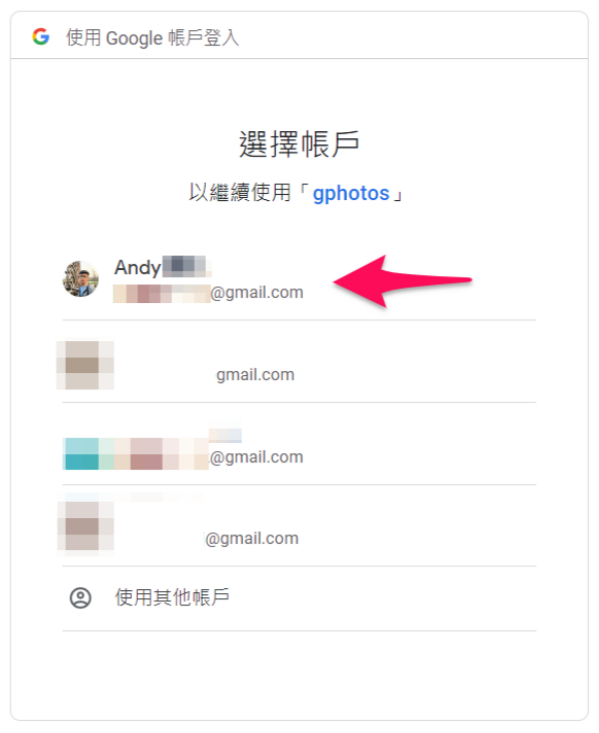






留言
張貼留言
歡迎留下您的心靈足跡👍